Independientemente de cuándo use Chrome, Safari, Firefox, Edge y cualquier otro tipo de navegador, la terminología about:blank (también conocida como About Blank) simplemente se refiere a una página en blanco en la pestaña del navegador. Tanto la barra de direcciones URL como el título de la página de la pestaña muestran la etiqueta acerca de: en blanco para la página.
Tal vez en ocasiones hayas notado que cuando haces clic en un enlace o abres uno en una nueva ventana o pestaña, aparece una página vacía.
¿Cómo puedo eliminar sobre: en blanco? Existen numerosas razones por las que una página web about:blank puede aparecer en la pantalla. Y después de leer este artículo, aprenderá algunas formas accesibles de excluir y eliminar programas inútiles o aplicaciones.
Contenido: Parte 1. Se trata de: ¿Borrar un virus? Parte 2. ¿Cómo eliminar About:Blank manualmente? Parte 3. Conclusión
Parte 1. Se trata de: ¿Borrar un virus?
El acerca de: página en blanco, a menudo conocido como about:blank, es una página en blanco que aparece en una ventana del navegador si no hay nada más que mostrar. Es posible que obtenga la pestaña about:blank si su navegador no tiene una configuración de página de inicio o si el sitio web que ingresó no existe.
¿Y por qué mucha gente quiere eliminar about:blank? No es una página web real ya que about:blank aparece si el navegador no tiene nada más que mostrar. Su navegador contiene una sección llamada about:blank. En todos los navegadores de Internet, los usuarios simplemente necesitan escribir una URL legítima o una consulta de búsqueda a través del cuadro de dirección para pasar por: en blanco. En realidad, no necesita arreglar el sitio about:blank; de hecho, puede incluso ser beneficioso.
Por ejemplo, el campo de dirección about:blank de Chrome funciona exactamente como la barra de búsqueda de Google y funciona como un sustituto de Google. La página about:blank puede funcionar como un mecanismo de protección adicional además de los complementos de seguridad de Chrome cuando el navegador es atacado por malware.
También puede disminuir el uso de la batería del navegador. Es muy efectivo redirigirle inmediatamente a una página en blanco cuando una ventana emergente intenta aterrorizarlo para que haga clic en ella con scareware.
La pestaña about:blank podría ser una herramienta útil para Mac, PC y dispositivos móviles una vez que comprenda cómo funciona. Puede actuar como un motor de búsqueda y notificarle que el sitio web es peligroso.
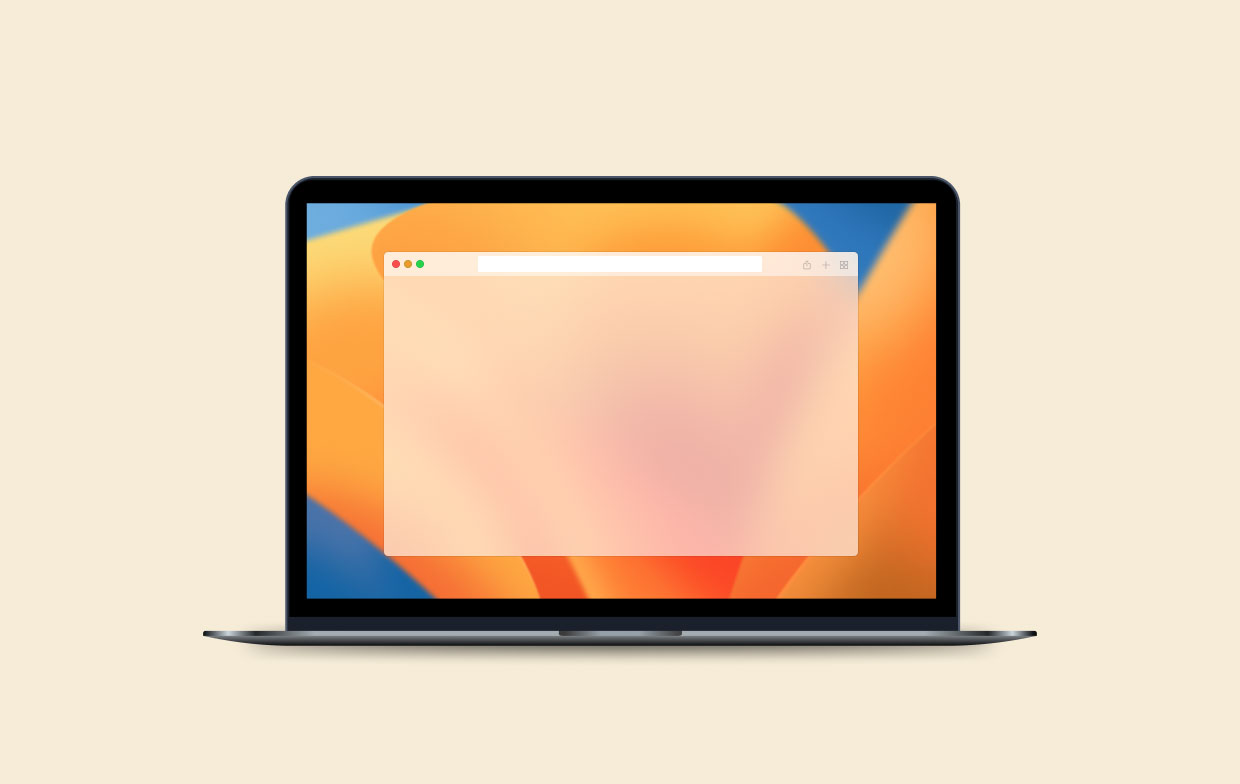
¿Hay un virus en la página about:blank? No. No hay malware en la computadora cuando el navegador abre una nueva ventana o sitio web que redirige a about:blank. De hecho, era un componente de una función que viene de serie con todos los navegadores: cuando recibe instrucciones, el navegador no está seguro de qué hacer con ellas.
Por lo tanto, si solo ve esta página ocasionalmente, el navegador está funcionando como debería. Sin embargo, si constantemente tiene este error cuando usa la computadora, puede ser un síntoma de un problema mayor, como malware. Si la Mac está infectada con spyware o adware que el navegador no puede administrar o analizar, simplemente se redirigirá a aproximadamente: en blanco.
Si continúa recibiendo la página about:blank en la computadora, probablemente sea una indicación de que el software malicioso está activo en el navegador. Entonces, ¿cómo podría obtener malware? En pocas palabras, está determinado por el preciso que tienes.
Sin embargo, los anuncios engañosos y los paquetes de software son, con mucho, las formas más comunes de fraude en línea. Si alguna vez quieres eliminar sobre: blank, entonces puede leer en las siguientes secciones cómo.
Parte 2. ¿Cómo eliminar About:Blank manualmente?
Es cierto que el procedimiento para abordar el problema se hace menos claro por el hecho de que la página o pestaña about:blank no está relacionada con una forma particular de malware. La mayoría del malware se configura como un complemento del navegador.
Sin embargo, el problema sería que se integra en todos los navegadores que están instalados en la Mac; no se limita solo a la aplicación que utiliza con más frecuencia. A la luz de esto, debe cumplir con la guía proporcionada a continuación para todos y cada uno de los navegadores que ahora usa en su Mac para eliminar el virus.
Cómo eliminar about:redireccionamiento en blanco de ¿Safari?
Dado que Safari es el navegador predeterminado preinstalado para macOS X, todas las Mac lo tienen. La buena noticia es que encontrar y eliminar extensiones dañinas es un proceso razonablemente simple. Todo lo que debe hacer es seguir estas instrucciones:
Si el complemento está conectado a una aplicación, Safari le notificará y le pedirá que elimine la aplicación de la Aplicaciones carpeta.
- Lanzamiento de Safari.
- Vaya a Safari > Preferencias > Extensiones.
- Elija cualquier cosa del panel izquierdo que le parezca extraña o desconocida.
- Elija Desinstalar para finalizar.
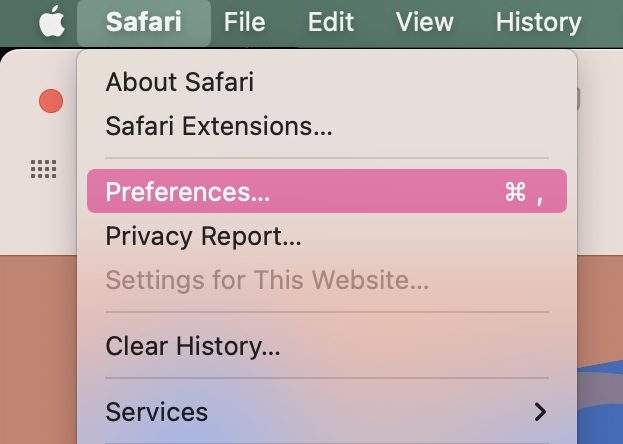
Si el complemento está conectado a una aplicación, Safari le notificará y le pedirá que elimine la aplicación de la Aplicaciones carpeta.
Cómo eliminar about:redireccionamiento en blanco de ¿Google Chrome?
Cualquier extensión instalada se puede administrar con bastante facilidad en Chrome. Solo toma estas tres acciones después de que Google Chrome está abierto:
- Seleccione el logotipo de la extensión (se parece a una pieza del rompecabezas) > Administrar extensiones.
- Elija todos los elementos que parezcan cuestionables, luego seleccione Eliminar.
- Para confirmar, presione Eliminar una vez más.
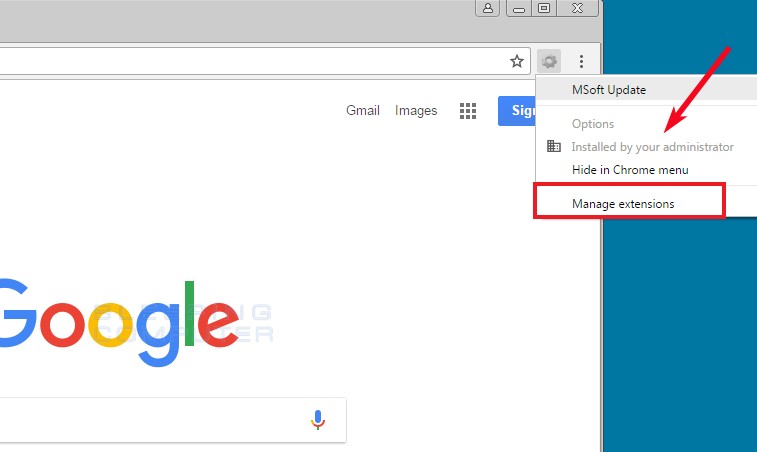
Cómo eliminar about:blank virus de Firefox?
Puede usar estos pasos para examinar y desinstalar cualquier complemento instalado una vez que Firefox esté abierto.
- Seleccione las tres líneas horizontales > Configuración > Extensiones y temas.
- Busque complementos extraños o maliciosos.
- Seleccione... > Quitar.
Debe reiniciar la Mac una vez que haya revisado todos los complementos de su navegador. Todas las aplicaciones tendrán la oportunidad de reiniciarse desde cero de esta manera.
Consejos de oro: desinstale malware en Mac para evitar redireccionamientos del navegador
A pesar de que acaba de eliminar manualmente cualquier spyware que haya en la computadora, aún se sugiere que utilice iMyMac PowerMyMac para realizar una búsqueda de cada archivo de soporte no descubierto que podría haberse dejado y eliminar about: en blanco por completo.
Cuando haya descargado PowerMyMac, todo lo que necesita hacer es seguir estos pasos:
- Selecciona Desinstalador de aplicaciones en el menú.
- Para hacer un escaneo completo de todo el software que está actualmente instalado en su computadora, haga clic en el ESCANEAR
- Puede seleccionar qué aplicaciones desinstalar de una lista de todas las que están instaladas actualmente. Puede encontrar software escribiendo su nombre en la barra de búsqueda.
- Para eliminar todos los archivos de su computadora, incluidos los relacionados con about:blank, seleccione "LIMPIEZA".

Como puede ver arriba, esta herramienta de limpieza es un poderoso desinstalador para que limpie su Mac por completo. También puede descargarlo y usarlo para desinstala tu aplicación Pages que crees que tiene un valor incalculable.
Parte 3. Conclusión
Cuando usa su navegador, ver una página o pestaña about:blank regularmente es un síntoma común de tener adware o malware en la computadora.
Es esencial detectar de manera efectiva otras indicaciones frecuentes de programas maliciosos para saber cómo y cuándo eliminarlos de la Mac. Puedes seguir esta guía para eliminar sobre: en blanco página y saber lo que es.



